Hoe om templates in Outlook te skep en te gebruik
Baie mense vind hulself eposse met dieselfde inligting oor en oor weer. Jy moet e-posse stuur wat dien om weeklikse vergaderings of die aktiwiteite wat tydens die sessie uitgevoer word, te skeduleer. In daardie geval is dit goed om templates te skep wat ons werk vergemaklik en ons `n goeie tyd spaar.
stappe
Metode 1
Skep `n sjabloon
1
Maak Microsoft Outlook 2007 oop as u dit nog nie gedoen het nie.

2
Skep `n nuwe boodskap vir jou e-pos:

3
Stoor die boodskap as `n sjabloon

4
Maak die oorspronklike boodskap toe - moenie dit stoor nie.
Metode 2
Skep `n boodskap met behulp van `n Outlook-sjabloon
1
Maak Microsoft Outlook 2007 oop as u dit nog nie gedoen het nie.

2
Open die sjabloon wat geskep is in die stappe van "Die sjabloon skep".

3
Tik die ontvanger in die To-veld: en voeg enige teks in die liggaam van die boodskap by.

4
Klik op Stuur wanneer jy klaar is.
wenke
As u Outlook 2003 gebruik, skakel Word, soos die redigering sagteware, uit voordat u die sjabloon maak. ( `Tools` / `Options / `Mail formaat) en ontmerk die boks Gebruik Microsoft Office Word 2003 om e-posboodskappe te verander. As jy klaar is met die stoor van die sjabloon, aktiveer Word weer in as die redigering sagteware. Druk die instruksies voordat jy die sjabloon maak, sodat jy nie weer op `n ander skerm moet kyk nie.
Deel op sosiale netwerke:
Verwante
 Hoe om Messenger te verwyder
Hoe om Messenger te verwyder Hoe om `n Apple-posbus op `n Android-foon te installeer
Hoe om `n Apple-posbus op `n Android-foon te installeer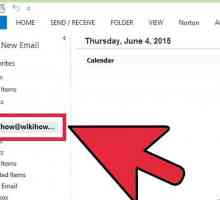 Hoe om die Out of Office Assistant in Microsoft Outlook te aktiveer of deaktiveer
Hoe om die Out of Office Assistant in Microsoft Outlook te aktiveer of deaktiveer Hoe om items te argiveer in Outlook 2007
Hoe om items te argiveer in Outlook 2007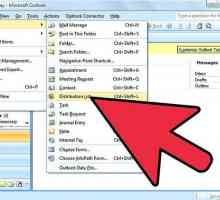 Hoe om elektroniese boodskappe outomaties te stuur na verskeie e-posse in Outlook
Hoe om elektroniese boodskappe outomaties te stuur na verskeie e-posse in Outlook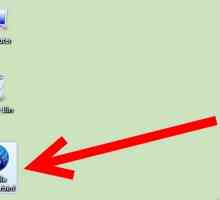 Hoe om e-pos boodskappe vanaf Thunderbird na Outlook uit te voer
Hoe om e-pos boodskappe vanaf Thunderbird na Outlook uit te voer Hoe om kontakte in Outlook 2010 uit te voer
Hoe om kontakte in Outlook 2010 uit te voer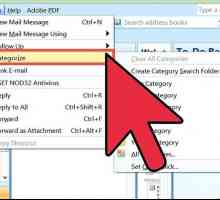 Hoe om jou Outlook-e-pos effektief te bestuur
Hoe om jou Outlook-e-pos effektief te bestuur Hoe om `n prent van `n sms-boodskap in jou Android-blaaier te stoor
Hoe om `n prent van `n sms-boodskap in jou Android-blaaier te stoor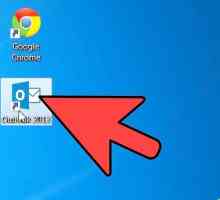 Hoe om `n Word-dokument in `n Outlook-e-pos in te voeg
Hoe om `n Word-dokument in `n Outlook-e-pos in te voeg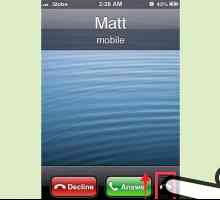 Hoe om inkomende oproepe te beantwoord met `n boodskap op `n iPhone
Hoe om inkomende oproepe te beantwoord met `n boodskap op `n iPhone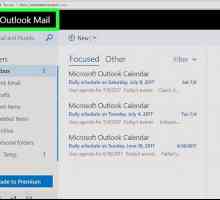 Hoe om `n e-pos boodskap in Outlook te kontroleer
Hoe om `n e-pos boodskap in Outlook te kontroleer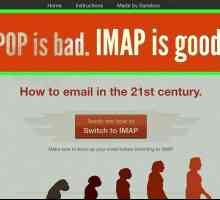 Hoe om Outlook te synchroniseren met Gmail
Hoe om Outlook te synchroniseren met Gmail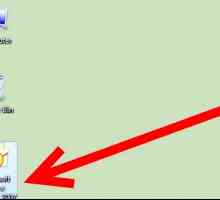 Hoe Microsoft Outlook gebruik om e-pos boodskappe vanaf `n Imap-rekening af te laai
Hoe Microsoft Outlook gebruik om e-pos boodskappe vanaf `n Imap-rekening af te laai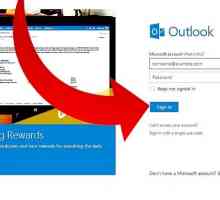 Hoe om aanhangsels oop te maak
Hoe om aanhangsels oop te maak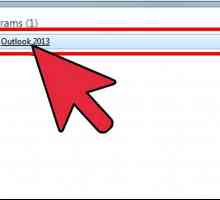 Hoe om `n prent by `n e-pos in Microsoft Outlook te voeg
Hoe om `n prent by `n e-pos in Microsoft Outlook te voeg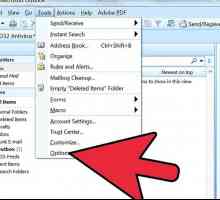 Hoe om `n handtekening in Microsoft Outlook te voeg
Hoe om `n handtekening in Microsoft Outlook te voeg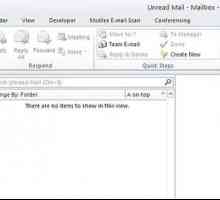 Hoe om te argiveer in Outlook 2010
Hoe om te argiveer in Outlook 2010 Hoe om Outlook 2007 te konfigureer om met Gmail te werk
Hoe om Outlook 2007 te konfigureer om met Gmail te werk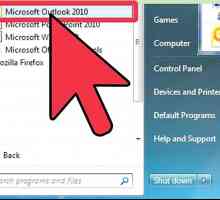 Hoe om `n reël in Outlook te skep om jou e-pos te stuur
Hoe om `n reël in Outlook te skep om jou e-pos te stuur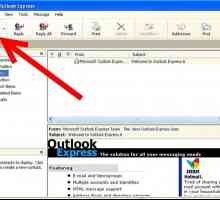 Hoe maak en stuur basiese e-posse in Outlook Express
Hoe maak en stuur basiese e-posse in Outlook Express
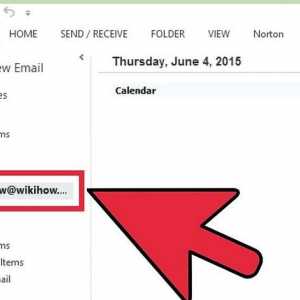 Hoe om die Out of Office Assistant in Microsoft Outlook te aktiveer of deaktiveer
Hoe om die Out of Office Assistant in Microsoft Outlook te aktiveer of deaktiveer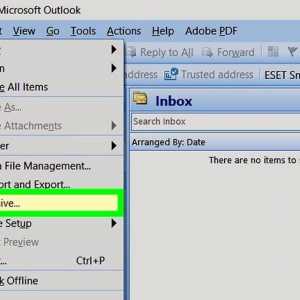 Hoe om items te argiveer in Outlook 2007
Hoe om items te argiveer in Outlook 2007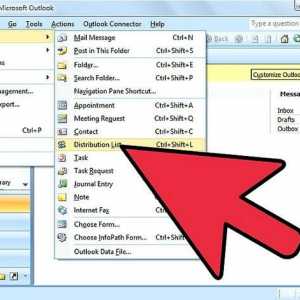 Hoe om elektroniese boodskappe outomaties te stuur na verskeie e-posse in Outlook
Hoe om elektroniese boodskappe outomaties te stuur na verskeie e-posse in Outlook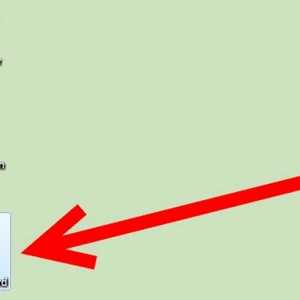 Hoe om e-pos boodskappe vanaf Thunderbird na Outlook uit te voer
Hoe om e-pos boodskappe vanaf Thunderbird na Outlook uit te voer Hoe om kontakte in Outlook 2010 uit te voer
Hoe om kontakte in Outlook 2010 uit te voer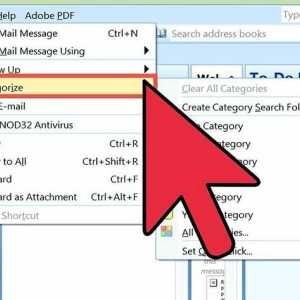 Hoe om jou Outlook-e-pos effektief te bestuur
Hoe om jou Outlook-e-pos effektief te bestuur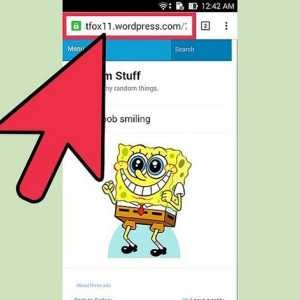 Hoe om `n prent van `n sms-boodskap in jou Android-blaaier te stoor
Hoe om `n prent van `n sms-boodskap in jou Android-blaaier te stoor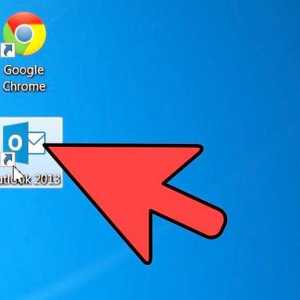 Hoe om `n Word-dokument in `n Outlook-e-pos in te voeg
Hoe om `n Word-dokument in `n Outlook-e-pos in te voeg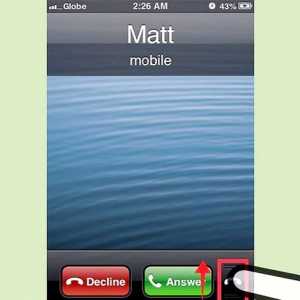 Hoe om inkomende oproepe te beantwoord met `n boodskap op `n iPhone
Hoe om inkomende oproepe te beantwoord met `n boodskap op `n iPhone